প্রায়শই ভাইরাসগুলির ক্রিয়াকলাপ (কম প্রায়ই - ব্যবহারকারীদের ফুসকুড়ি কর্ম) এর ফলে উইন্ডোজ টাস্ক ম্যানেজারটি ব্লক করা হয়েছে, এটির কল করার প্রচেষ্টাতে সাড়া দেয় না। খুব কম লোকই এর ফলে পুরো সিস্টেমটি পুনরায় ইনস্টল করতে চায় তবে এটি প্রয়োজন হয় না - টাস্ক ম্যানেজারকে ফেরত দেওয়ার উপায় রয়েছে।
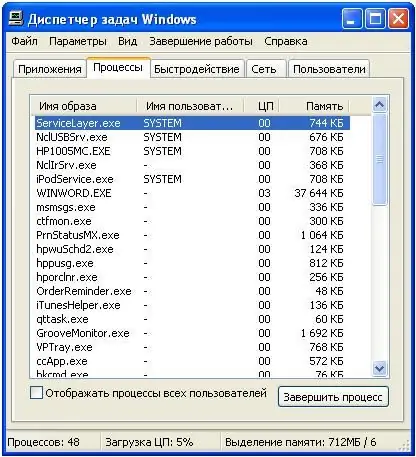
নির্দেশনা
ধাপ 1
সর্বোত্তম উপায় হ'ল আরও উন্নত প্রক্রিয়া এক্সপ্লোরার প্রোগ্রামের সাথে অবরুদ্ধ স্ট্যান্ডার্ড টাস্ক ম্যানেজারকে প্রতিস্থাপন করা হবে (https://technet.microsoft.com/ru-ru/sysinternals/bb896653), যা কার্যকারিতা উল্লেখযোগ্যভাবে প্রসারিত করেছে
ধাপ ২
আপনি যদি আসল টাস্ক ম্যানেজারটি ফিরে আসতে চান, বা অন্য কোনও ইনস্টল করতে সহায়তা না করে, উইন্ডোজ রেজিস্ট্রি সম্পাদক ব্যবহার করে [HKEY_CURRENT_USER / সফ্টওয়্যার / মাইক্রোসফ্ট, উইন্ডোজ / কারেন্টভিশন / পলিসি / সিস্টেম] কীটি পরীক্ষা করতে চেষ্টা করুন এবং যদি কোনও ডিস্কেবল টাস্কএমজিআর এন্ট্রি থাকে 1 মান সহ, তাকে মুছুন।
ধাপ 3
আপনি গ্রুপ নীতি পরিচালনা সরঞ্জাম (gpedit.msc) এর মাধ্যমে টাস্ক ম্যানেজার সক্ষম করতে পারেন। সেখানে "Ctrl + Alt + Del বৈশিষ্ট্যগুলি" বিভাগে, "মুছে ফেলুন টাস্ক ম্যানেজার" বিকল্পটি আবিষ্কার করুন এবং এটিকে "অক্ষম" হিসাবে সেট করুন।






